Clipchamp, el nuevo editor de video predeterminado en el sistema operativo de Microsoft, ha llegado para llenar el vacío dejado por Movie Maker, que se descontinuó en 2017. Clipchamp ofrece una variedad de funciones útiles que pueden ayudarte a crear videos impresionantes.
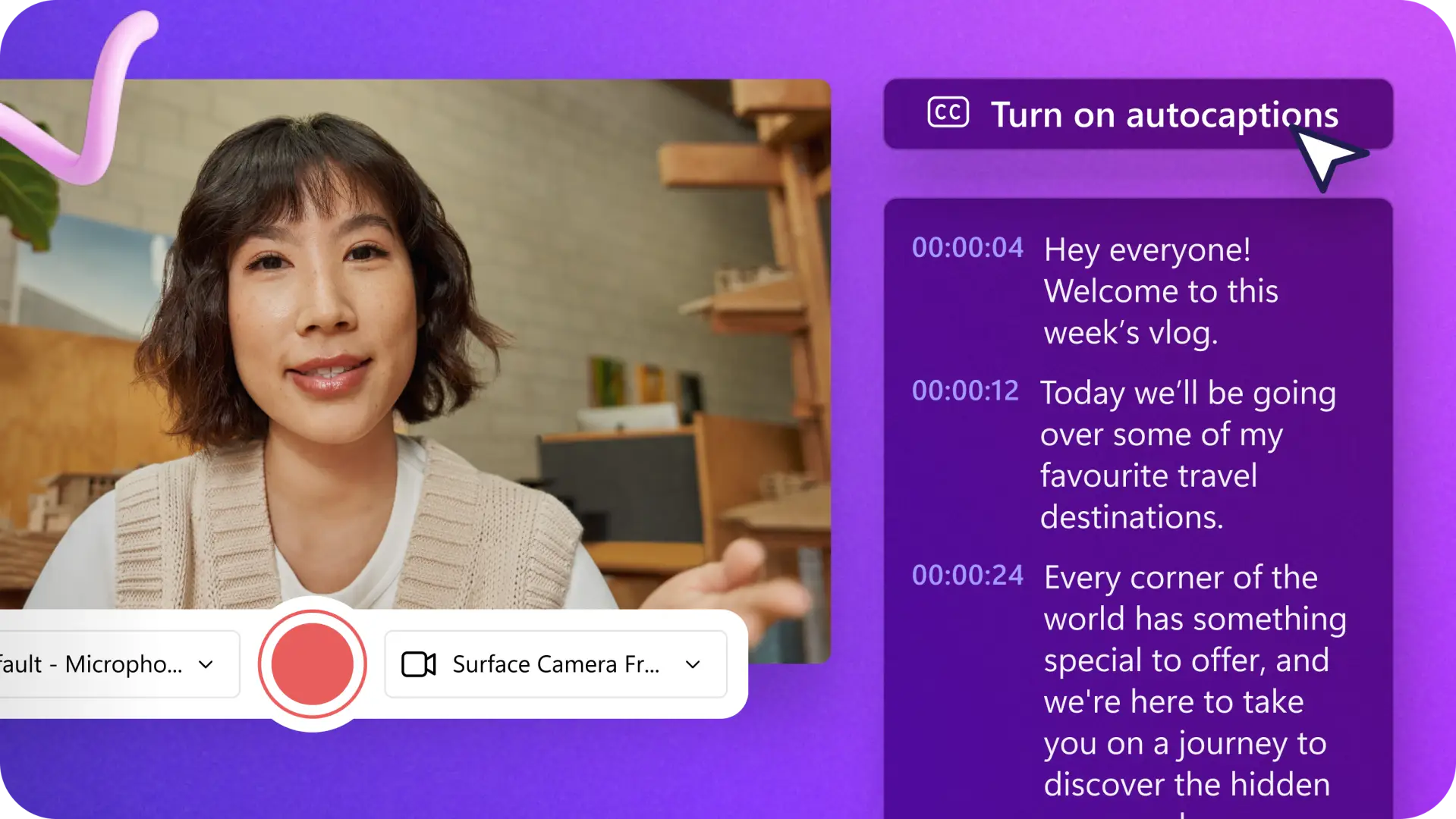
Si es la primera vez que usas Clipchamp o quieres conocer sus funciones más a fondo, esta guía te ayudará a sacarle el máximo provecho:
Gratis pero con limitaciones:
A diferencia de Movie Maker, Clipchamp no es completamente gratuito. Puedes usar muchas funciones básicas sin costo, pero necesitas pagar para exportar videos en 4K y sin marca de agua. Además, una suscripción premium te brinda acceso a más filtros, efectos y contenido adicional.
Comienza con plantillas:
Las plantillas son una excelente manera de comenzar a editar. Puedes encontrarlas en la pestaña "Plantillas" de la pantalla principal. Una vez que seleccionas e inicias una plantilla, verás la línea de tiempo llena de contenido de muestra. Puedes modificar o reemplazar cualquiera de estos elementos según tus necesidades.
Administra la línea de tiempo:
Una vez que tengas un elemento en la línea de tiempo, puedes arrastrarlo y soltarlo desde el panel multimedia o hacer clic en el botón "+" para agregarlo. Puedes recortar el principio y el final de los clips de audio y video, pero no puedes extenderlos más allá de su duración original. Las imágenes y los cuadros de texto, por otro lado, pueden permanecer visibles durante el tiempo que desees.
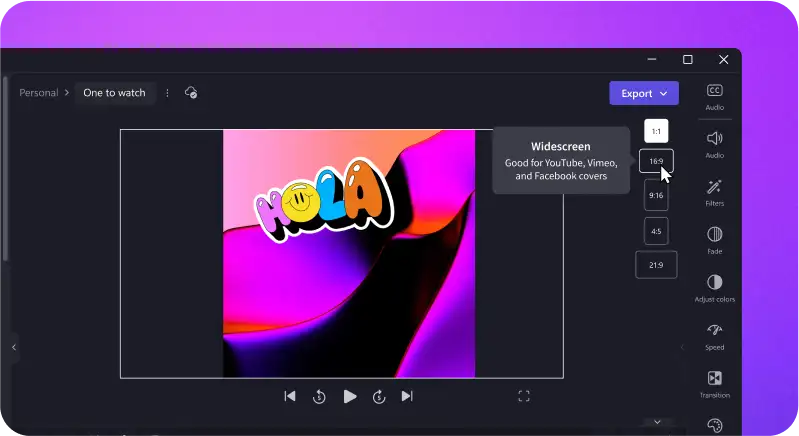
Añade efectos y transiciones:
Selecciona un elemento en la línea de tiempo para ver las opciones "Fundir entrada" y "Fundir salida". También puedes aplicar filtros y efectos para cambiar la apariencia de tus clips. Además, tienes la opción de ajustar los colores y la velocidad del video o audio.
Agrega texto y transiciones:
En el panel izquierdo de la pantalla de edición encontrarás las transiciones, que te permiten crear enlaces más suaves entre clips. En la parte superior encontrarás el panel de texto, donde puedes agregar títulos y superposiciones de texto.
Exporta tu trabajo:
Una vez que hayas terminado tu video, haz clic en "Exportar" en la esquina superior derecha y elige la resolución. La resolución 4K solo está disponible para usuarios premium. La siguiente pantalla te permite elegir dónde guardar tu video: en la nube, en YouTube, TikTok o en tu computadora.
Clipchamp es ideal para la creación básica de videos, desde recopilar los mejores momentos de tus vacaciones familiares hasta crear tu primer cortometraje. Con esta guía, podrás comenzar a usarlo fácilmente.

